Agar siz rasmingiz fonidan qoniqmasangiz, Adobe Photoshop grafik muharriri va uning imkoniyatlari har doim yordamga kelishi mumkin. Undan foydalanib, siz ikkita alohida qatlamdan iborat fayl yaratishingiz mumkin, ulardan biri sizga kerakli rasm yoki fotosurat, ikkinchisi - buning uchun mos fon.
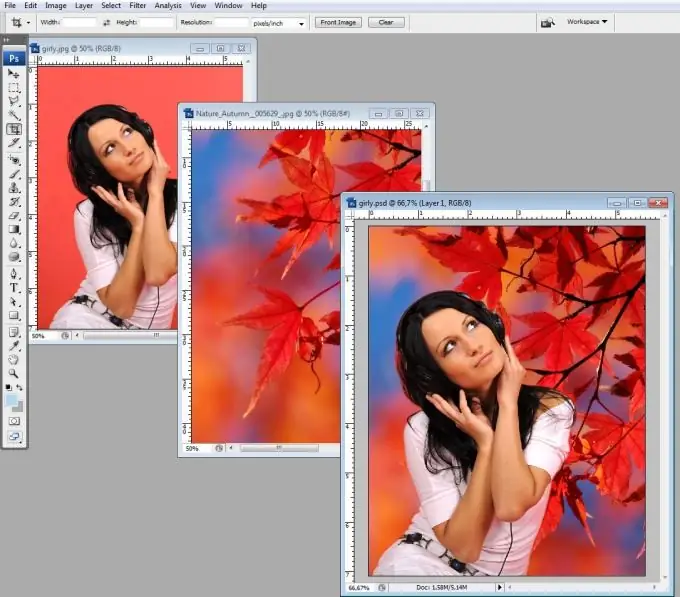
Kerakli
- Adobe Photoshop grafik muharriri
- ikkita raqamli rasm
Ko'rsatmalar
1-qadam
Grafika muharririda fonni o'zgartirmoqchi bo'lgan fotosuratni oching.
2-qadam
Asboblar panelidan "Sehrli tayoq" ni tanlang. Unga ob'ekt atrofida bo'sh joy bering (bizning holatlarimizda, qiz atrofida). Buni amalga oshirish uchun bir necha marta bosish kerak bo'lishi mumkin. Buni amalga oshirayotganda, asbob sozlamalari rasmdagi kabi bo'lishiga ishonch hosil qiling.
3-qadam
Agar tayoq nafaqat ob'ekt atrofidagi fonni, balki ob'ektning ba'zi joylarini ham tanlagan bo'lsa, buni tuzatish oson. Lasso vositasini tanlang va yuqoridagi rasmda ko'rsatilgandek tanlov rejimini "tanlovdan chiqarib tashlang". Endi tanlanmasligi kerak bo'lgan joylar atrofida lasso torting.
4-qadam
Ctrl + I tugmachalarini bosib tanlovni teskari yo'naltiring. Endi Tanlash - O'zgartirish - Tuk (Tanlash - O'zgartirish - Tuk) menyu punkti yordamida tanlovni yumshoqroq qilishingiz kerak. Muloqot oynasida 1-2 pikselli patlarni radiusini ko'rsating va OK tugmasini bosing.
5-qadam
Endi siz qizimizni Ctrl + J klaviatura yorlig'i yordamida fondan alohida qatlamga ko'chirishingiz mumkin. Qatlamlar palitrasiga e'tibor bering: endi ikkita qatlam mavjud. Ularning tepasida fondan alohida qiz.
Agar ish joyingizda qatlamlar palitrasi bo'lmasa, uni F7 tugmachasini bosib chiqaring, endi pastki qatlamni qatlamlar palitrasining pastki o'ng burchagidagi axlat qutisini bosish orqali o'chirib tashlashingiz mumkin. Bizning modelimiz shaffof fonda qoladi, uning ostida siz har qanday substratni tanlashingiz mumkin.
6-qadam
Nusxalashni istagan yangi fon faylini oching. Masalan, bu chinor barglari. Qatlamlar palitrasida "Fon" yoki "Fon" deb nomlangan bitta qatlam bo'lishi kerak. Endi siz qizning rasmini fon fayliga nusxalashingiz mumkin, yoki aksincha. Qanday bo'lmasin, siz kerakli qatlamni palitradan ikkinchi hujjatga sudrab borishingiz kerak. Suring paytida sichqonchaning chap tugmachasini bosib turing.
7-qadam
Faylni xohlaganingizdek tahrirlang. Paletadagi qatlamlarni bir-biriga nisbatan kerakli tartibda to'g'ri joylashtiring. Qatlamlarning tartibi chap tugmachani ushlab turganda sichqoncha bilan sudrab ham o'zgartiriladi.
8-qadam
Qatlamlarni bir-biriga nisbatan miqyosi. Buning uchun palitrada o'lchamini boshqa qatlamga nisbatan o'zgartirmoqchi bo'lgan qatlamni tanlang va Crtl + T tugmalar birikmasini bosing. Shundan so'ng siz qatlam o'lchamini ikki yo'l bilan o'zgartirishingiz mumkin: yoki kattalashtirish satriga raqamli qiymatlarni kiritish yoki sichqoncha yordamida o'lchamini o'zgartirish. Agar siz sichqoncha bilan ishlayotgan bo'lsangiz, Shift tugmachasini bosib ushlab turing, shunda qatlam mutanosib ravishda o'lchamlarini o'zgartiradi. Sizga kerak bo'lgan o'lchovni olib, "Enter" tugmachasini bosing.
9-qadam
"Ko'chirish" ("Ko'chirish") vositasi yordamida fon qatlamini va qizning portreti bilan qatlamni bir-biriga nisbatan o'rnating, natijada sizga natija yoqadi. Agar kerak bo'lsa, rasmni "Kesish" vositasi bilan kesing.
10-qadam
"Saqlash" yoki "Saqlash kabi" menyu parametrlari yordamida tayyor faylni kerakli formatda saqlang (masalan, jpeg). Shunday qilib, fotosurat yangi fon bilan tayyor!






